
Obtener el UDID de tu iPhone o iPad sin utilizar iTunes puede ser útil en situaciones en las que el dispositivo está bloqueado por iCloud. Aquí te explicaré cómo hacerlo de manera sencilla.
Para poder encontrar o ver cuál es el número de UDID de cualquier iPhone o iPad debes usar iTunes y dentro de las opciones del programa podrás encontrar el número UDID de tu de tu iPhone, iPad o iPod.
Pero ¿qué sucede cuando es dispositivo tiene bloqueo por iCloud? Simple y sencillamente iTunes no te dejara localizar este dato si el dispositivo está bloqueado.
¿Qué es el UDID de tu iPhone, iPad o iPod?
El UDID (Unique Device Identifier) es un código único compuesto por 40 dígitos hexadecimales que identifica de forma exclusiva tu dispositivo iOS, ya sea un iPhone, iPad o iPod.
Apple asigna este código durante la fabricación del dispositivo, y es fundamental para la identificación individual, similar al código IMEI. Pues este es un código exclusivo de cada terminal iOS.
Obtener udid iPhone en Windows
Para sacar el udid iphone sin mac. primero conecta tu iPhone o iPad a tu computadora mediante un cable USB mientras el dispositivo está encendido.
En tu computadora, abre el «Administrador de dispositivos«. En la sección de «Controladoras de bus serie universal«, busca y selecciona «Apple Mobile Device USB Driver«. Haz clic derecho sobre él y elige «Propiedades«.
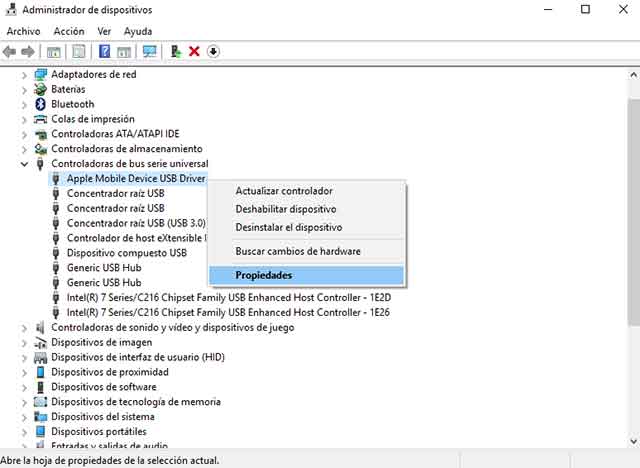
En la ventana de propiedades, ve a la pestaña «Detalles» y selecciona «Ruta de acceso a instancia de dispositivo» en el menú desplegable de Propiedad.
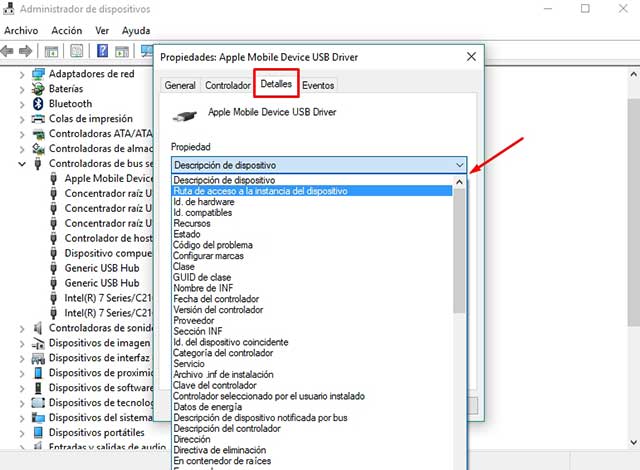
Verás una ruta en la parte inferior de la ventana. Haz clic derecho sobre ella y selecciona «Copiar«.
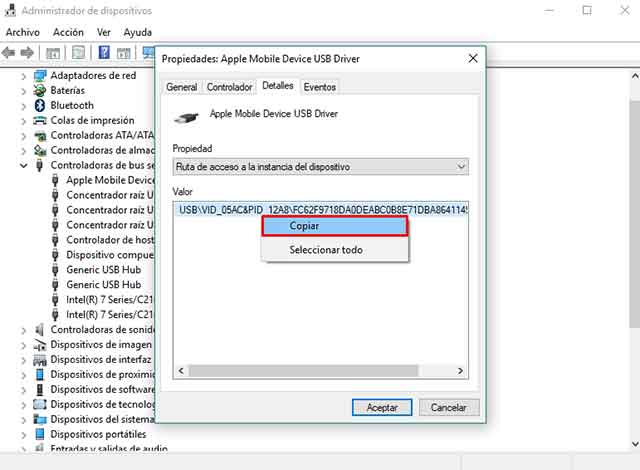
Abre un editor de texto, como el Bloc de notas, y pega la ruta que copiaste anteriormente. Elimina cualquier información adicional que no sea necesaria, como se muestra en la imagen, dejando solo el UDID.
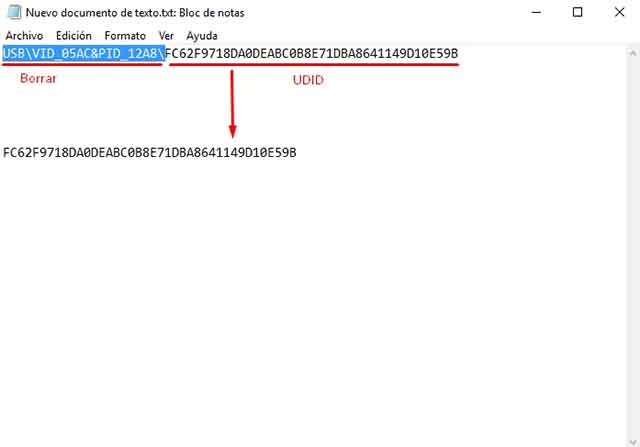
De esta manera, podrás obtener udid iphone en windows de tu dispositivo iOS de manera sencilla y sin necesidad de utilizar iTunes o herramientas adicionales.
Así de fácil y sencillo es saber el UDID de cualquier dispositivo Appel ya sea iPhone, iPad o iPod si cuenta con bloqueo y sin necesidad de usar iTunes ni iTools.
¿Cómo conocer el código udid iphone sin mac de nuestro iPhone o iPad?
iTunes es el programa oficial de Appel el cual nos proporciona toda la información de nuestros dispositivo tan solo conectándolos a la pc.
Por su parte iTools es una herramienta con las características de iTunes solo que esta si nos permite saber toda la información de cualquier iPhone, iPad o iPod. Esta vez no vamos hacer usa de ninguna de esas herramientas y de ninguna otra.
Vídeo tutorial como saber el udid de mi iphone sin itunes
VÍDEO…
Esto ha sido todo amigos en este post, si la información proporcionada te fue de utilidad y te sirvió participa en el Blog, regálanos un like en la Página de Facebook y por supuesto suscríbete al Canal en YouTube.
